לוח הבקרה של InvoDrive מעניק לך שליטה מלאה על תהליך הסריקה, ניהול מסמכים, פילטרים, ספקים, סטטיסטיקות, והעלאות ידניות – הכל במקום אחד, ברור ונוח.
שלב 1: כניסה ללוח הבקרה
התחבר למערכת
לחץ על Dashboard בתפריט הראשי
תוכל לראות:
כתובת הג'ימייל המחוברת
רמת החשבון (לדוג' Pro)
שפת זיהוי החשבוניות
סך כל החשבוניות שנשמרו
כמה חשבוניות נשמרו היום ובחודש הנוכחי
שלב 2: ניהול פילטרים חכמים
Search Terms – מילות חיפוש: ערוך או הוסף מילים שבעזרתן המערכת מזהה מיילים עם חשבוניות
Excluded Emails – כתובות להחרגה: מיילים שמגיעים מכתובות שלא רוצים לשמור (כמו ניוזלטרים)
Excluded Topics – נושאים להחרגה: מיילים עם כותרות כמו "תזכורת לתשלום" שלא יישמרו
Print Topics – נושאים ליצירת PDF: אם אין קובץ מצורף אבל הנושא מתאים (כמו "קבלה מאפל"), המערכת תפיק PDF מהתוכן
שלב 3: סריקה מיידית ומעקב אחרי סטטוס
תוכל לראות מתי בוצעה הסריקה האחרונה
תוכל לדעת האם הסריקה הראשונית עדיין פועלת
לחץ על "בצע סריקה עכשיו" כדי להפעיל סריקה חדשה בכל רגע
שלב 4: העלאת חשבוניות ידנית
לחץ על Upload Invoice
העלה קובץ מהמכשיר שלך
המערכת תזהה את הספק והתאריך ותשמור את הקובץ בתיקייה המתאימה בדרייב שלך
שלב 5: סטטיסטיקת חשבוניות ודוחות
ראה כמה חשבוניות נשמרו:
היום
בחודש הנוכחי
בסך הכול
השתמש ב־History Invoices כדי לעקוב אחרי פעילות לפי תאריכים או ספקים
שלב 6: שינוי שם ספק לפי מייל
עבור ל־Manage Suppliers
הזן כתובת מייל של ספק
הגדר שם ספק חדש – כל החשבוניות מהכתובת הזו יישמרו אוטומטית בתיקייה בשם שהגדרת
שלב 7: פתיחת קריאת שירות
לחץ על כפתור Support
מלא טופס קצר עם הבעיה שלך
צוות התמיכה יחזור אליך בהקדם למייל
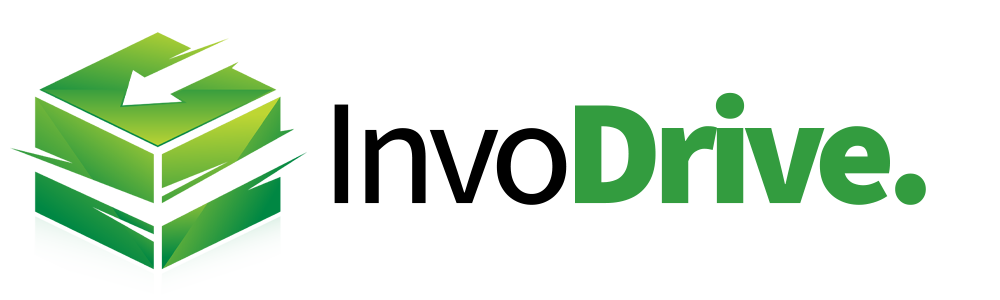
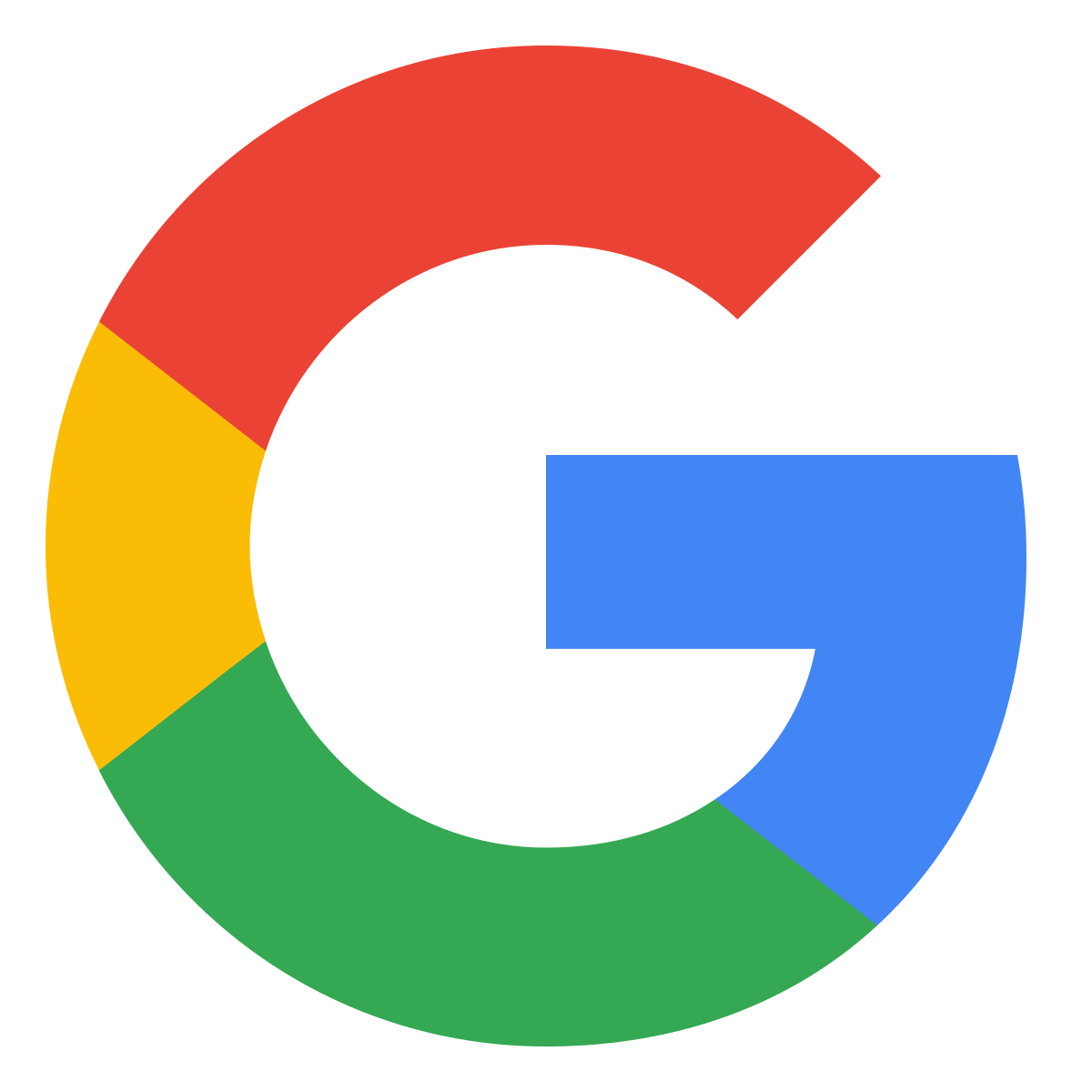 התחבר עם Google
התחבר עם Google